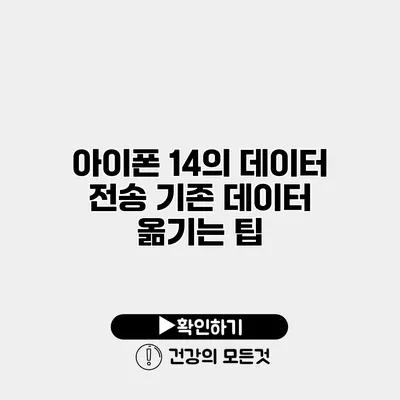아이폰 14에서 데이터 전송하기: 기존 데이터 옮기는 팁과 방법
새로운 아이폰 14를 받았다면, 가장 먼저 해야 할 일이 기존 데이터의 전송일 거예요. 많은 사용자들이 전화번호, 사진, 메시지 등 중요한 데이터를 옮기는데 어려움을 겪곤 하는데요. 이번 포스팅에서는 아이폰 14에서 데이터 전송을 쉽고 빠르면서도 정확하게 할 수 있는 방법을 자세히 안내해 드릴게요.
✅ 클라우드 데이터 관리의 비밀을 알아보세요.
데이터 전송의 중요성
데이터 전송은 스마트폰 사용자에게 매우 중요한 과정이에요. 새 장비를 사용할 때 이미 익숙한 설정과 데이터를 가져오는 것이 사용자의 편의를 크게 높여주거든요. 새로운 기기를 통해 기존의 데이터를 신속하게 전송하면, 불필요한 시간을 절약하고, 언제든지 중요한 정보를 확인할 수 있어요.
✅ 아이폰 14 데이터 전송 방법을 지금 바로 알아보세요.
데이터 전송 방법
아이폰 14로의 데이터 전송은 여러 가지 방법으로 가능해요. 각 방법의 특징과 이점을 살펴보도록 할게요.
iCloud를 통한 데이터 전송
iCloud는 애플의 클라우드 서비스로, 기존 아이폰의 데이터를 백업하고 새로운 아이폰으로 쉽게 복구할 수 있어요.
iCloud 백업 및 복구 단계
-
기존 아이폰에서 iCloud 백업하기
- 설정 앱을 열고, 상단에 있는 사용자 이름을 탭하세요.
- “iCloud” > “iCloud 백업”을 선택하세요.
- “지금 백업”을 클릭하여 백업을 시작하세요.
-
아이폰 14 설정 시 복구 선택하기
- 아이폰 14를 처음 켰을 때 “앱 및 데이터” 화면에서 “iCloud 백업에서 복원”을 선택하세요.
- Apple ID로 로그인한 후, 원하는 백업을 선택하세요.
Quick Start 기능 사용하기
Quick Start는 두 아이폰을 가까이 두고 간단히 데이터 전송을 할 수 있는 기능이에요. 이 방법은 빠르고 직관적이에요.
Quick Start 활용 방법
-
기존 아이폰을 새로운 아이폰 근처에 두기
- 기존 아이폰에서 “새로운 아이폰 설정” 화면이 나타납니다.
-
기존 아이폰의 카메라로 새로운 아이폰의 애니메이션 스캔하기
- 화면에 나타나는 애니메이션을 스캔하여 연결합니다.
-
비밀번호와 Apple ID 확인하기
- 필요한 경우, 기존 아이폰의 비밀번호를 입력한 후 Apple ID로 로그인하세요.
iTunes를 통한 데이터 전송
iTunes를 사용해 백업한 데이터를 복원하는 방법이죠. 이 방법은 컴퓨터를 통해 추가적인 관리를 원할 때 유용해요.
iTunes 백업 및 복구 방법
-
컴퓨터에 iTunes 설치 후 아이폰 백업하기
- 아이폰을 USB 케이블로 컴퓨터에 연결하고, iTunes를 실행하세요.
- “아이폰” 아이콘을 클릭한 후 “백업” 버튼을 눌러 데이터를 백업하세요.
-
아이폰 14 복원하기
- 아이폰 14를 연결한 후 “iTunes에서 복원”을 선택하고 백업된 데이터를 복원하세요.
데이터 전송 과정 요약
| 방법 | 장점 | 주의사항 |
|---|---|---|
| iCloud | 간편하고 자동으로 백업 가능 | Wi-Fi 연결 필요 |
| Quick Start | 빠른 전송, 별도의 앱 필요 없음 | 두 기기가 근처에 있어야 함 |
| iTunes | PC에서 직접 관리 가능 | USB 케이블 필요 |
✅ 클라우드 데이터의 안전성을 높이는 방법을 알아보세요.
데이터 전송 시 주의사항
데이터 전송 중에 주의해야 할 점은 몇 가지가 있어요.
- Wi-Fi 연결 확인: iCloud와 Quick Start를 사용할 경우 안정적인 Wi-Fi가 필요해요.
- 충전 상태 확인: 아이폰이 충분히 충전되어 있는지 꼭 확인하세요.
- 중복 데이터 관리: 연락처, 사진 등 중복된 데이터가 생길 수 있어요. 이럴 때는 잘 정리해야 해요.
결론
아이폰 14로 데이터 전송하는 것은 생각보다 간단해요. iCloud, Quick Start, iTunes 등 여러 가지 방법을 통해 수월하게 데이터 옮기기를 할 수 있죠. 가장 중요한 것은 자신의 상황에 맞는 방법을 선택하는 거예요.
아이폰 14에서 원활하게 데이터를 사용하는 방법을 알아보았으니, 이제는 실제로 데이터 전송을 시도해 보세요. 중요한 자료를 놓치지 않고 손쉽게 옮길 수 있을 거예요!
자주 묻는 질문 Q&A
Q1: 아이폰 14로 데이터를 전송하는 방법은 무엇인가요?
A1: 아이폰 14로 데이터 전송은 iCloud, Quick Start, iTunes를 통해 가능합니다. 각 방법의 장점에 따라 선택할 수 있습니다.
Q2: Quick Start 기능을 사용해 데이터 전송할 때 주의할 점은 무엇인가요?
A2: Quick Start 기능을 사용할 때는 두 기기가 근처에 있어야 하며, 기존 아이폰에서 나타나는 애니메이션을 스캔해야 합니다.
Q3: 데이터 전송 시 어떤 주의사항이 있나요?
A3: Wi-Fi 연결 상태, 아이폰의 충전 상태를 확인하고, 중복 데이터가 생성될 수 있으니 이를 잘 관리해야 합니다.